Obs: I nästa ämne du kommer att läsa kommer du att lära dig om: FIXAT: PNP-spårningskontrollerfel för gott
- Att göra en Windows-uppdatering och datorn började ge fel är inte vad jag förväntade mig. BSoDs är värst eftersom de ofta orsakar dataförlust.
- Blue Screen of Death med Driver PNP Watchdog-meddelande kan uppstå under en Windows Update. Därför rekommenderar vi att du använder Windows Update-felsökaren.
- Du kan kolla in våra BSoD-felsökningsavsnitt för artiklar om andra felkoder som dyker upp när den blå skärmen för döden visas.
- Mare besöker definitivt den utmärkta Windows 10 Mistake Hub för vägledning och felsökning om allt relaterat till det senaste Windows-systemoperativet.

Hur fixar jag BSOD Watch PNP Watchdog-fel?
- Kör en fullständig genomsökning av systemet
- Reparera PC-registret
- Kör CHKDSK
- Använder CCleaner
- Uppdatering av drivrutiner för systemet
- Kör bilreparation
- Installera Microsoft Hotfix
- Problem med att köra Windows Update Update
- Återställ den här datorn
- Uppdatera Windows Repetition
Får du blue screen of death (BSoD) med stoppkod PNP klocka drivrutinen Fel? Om så är fallet, få inte panik; Det här inlägget är till dig
Windows-användare rapporterade att de fick ett Watchdog PNP-drivrutinsfel när de installerade Windows Updates Under din uppdatering av Windows 10 OS startar uppdateringen och fryser sedan medan den visar BSoD med Driver error control PNP Watchdog.
Samtidigt är orsakerna till detta fel bland annat skadlig programvara eller virus, skadat PC-register, föråldrade drivrutiner eller felaktig hårddisk.
Om du upplever ett Watchdog PNP Driver-fel kan det hända att du inte kan installera viktiga uppdateringar på grund av detta fel. Däremot kommer Windows Report att visa dig olika metoder för hur du fixar Driver PNP Watchdog-fel.
Lösning: PNP Watchdog-drivrutinsfel
Lösning 1: Kör en fullständig genomsökning av systemet
Virus och skadlig programvara kan orsaka Watchdog PNP-drivrutinsfel; så du måste skanna din Windows 10-dator efter virus och skadlig programvara för att ta bort dem. Du kan använda Windows inbyggda antivirus Windows Defender eller något antivirus från tredje part som Bitdefender eller BullGuard för att köra en fullständig genomsökning av systemet.
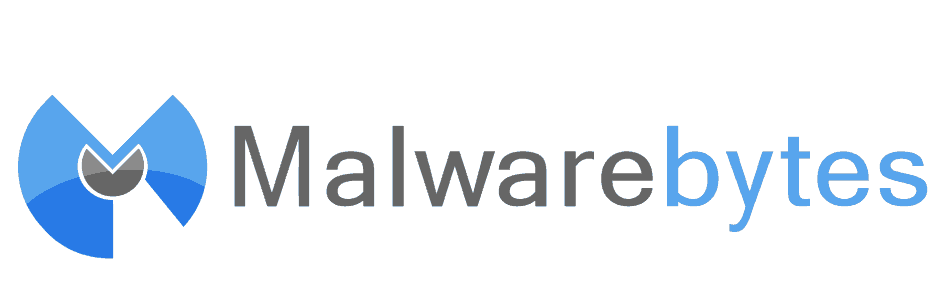 Vi rekommenderar dock att använda MalwarebytesAdwCleaner. Detta kostnadsfria verktyg kommer att skanna och ta bort skadlig programvara som kan orsaka PNP Watchdog Driver-fel från din dator.
Vi rekommenderar dock att använda MalwarebytesAdwCleaner. Detta kostnadsfria verktyg kommer att skanna och ta bort skadlig programvara som kan orsaka PNP Watchdog Driver-fel från din dator.
Följ dessa steg för att ladda ner, installera och använda MalwarebytesAdwCleaner på din Windows PERSONDATOR:
- Ladda ner MalwarebytesAdwCleaner från den officiella webbplatsen.
- Dubbelklicka på den nedladdade .exe-filen och följ instruktionerna för att slutföra installationen.
- När det är installerat högerklickar du på MalwarebytesAdwCleaner-ikonen och väljer sedan “Kör som administratör” för att öppna programmet.
- På MalwarebytesAdwCleaner-skärmen klickar du på knappen “Skanna” för att starta skanningen.
- När du har slutfört skanningen klickar du på knappen “Rensa”.
- Klicka nu på “OK” när du uppmanas att starta om din dator för att slutföra rensningen.
Under tiden, om du fortfarande får Watchdog PNP Driver-felet när du kör Windows-uppgradering, kan du fortsätta till nästa lösning.
Lösning 2: Reparera persondatorer
På grund av olika problem kan filerna i deras system skadas och orsaka skada på Windows-registret. Även om ibland Windows-registret kan bli uppsvällt, vilket orsakar Watchdog PNP Driver-fel.
Därför måste du reparera Windows-registret med System File Checker (SFC). Verktyget System File Checker verifierar att alla systemfiler är korrekta och fixar problemfiler där det är möjligt.
Så här kör du en Windows 10 SFC-skanning:
- Gå till Start > skriv cmd > högerklicka på systemikonen > välj Kör som administratör.
- Skriv nu kommandot sfc /scannow.

- Vänta tills skanningen är klar och starta sedan om datorn. Alla skadade filer kommer att ersättas vid omstart.
Förutom att köra SFC Scan kan du också använda DISM för att felsöka Watchdog PNP-drivrutinen BSoD. Deployment Image Servicing and Management är ett verktyg som också används för att skanna och lösa problem med skadade filer i systemet.
Så här kör du DISM på Windows:
- tryck på Windows-tangenten + X och kör systemtecken (admin).
- Kopiera och klistra in följande kommando i kommandoraden:
- exe / Online / Image Cleanup / Restore

- exe / Online / Image Cleanup / Restore
- Om DISM inte kan ladda filer online, försök använda USB- eller DVD-installation. Sätt i mediet och skriv följande kommando:
- DISM.exe / Online / Cleanup Image / Restore Health / Källa: C: RepairSourceWindows / LimitAccess
- Se till att ersätta C: RepairSourceWindows-sökvägen på din DVD eller USB.
Notera: Se till att ersätta reparationskällans sökväg med din egen.
Ta bort alla bekymmer när DISM misslyckas Windows 10. Den här guiden hjälper dig
Lösning 3: Kör CHKDSK
Vissa Windows 10-användare kunde fixa problemet med BSoD Driver PNP Watchdog genom att utföra en CHKDSK på sin hårddisk. Oönskade filer eller mappar som tar upp diskutrymme kan också orsaka Watchdog PNP-drivrutinsfel; så du måste frigöra hårddisken.
Så här gör du:
- Gå till Start > Skriv” systemikonen > Högerklicka på den och välj “Kör som administratör”.
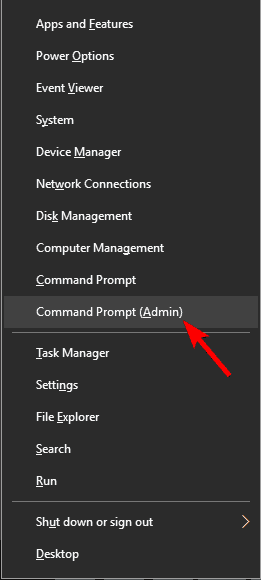
- Skriv nu “CHKDSK C:/F”.

- Så skriv CHKDSK C: /R utan citattecken i systemnotationen och tryck på “Enter”-tangenten.
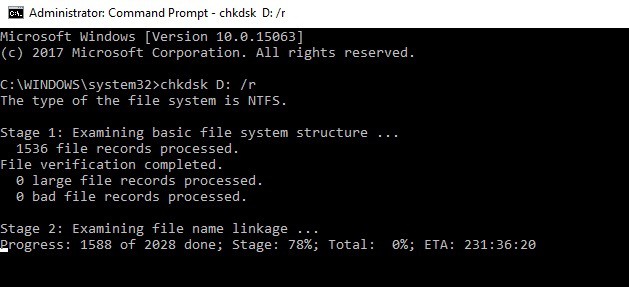
- Efter CHKDSK-processen startar du om din dator efteråt.
Lösning 4: Använd CCleaner
CCleaner är en automatiserad lösning som kan användas för att felsöka Watchdog PNP-kontroller BSoD. Detta verktyg tar bort saknade DLL-filer, överbliven programvara och ogiltiga Windows-registernycklar
Dessutom kan CCleaner också användas för att reparera ditt Windows-register och göra det utan fel. Dessutom kommer den med massor av fantastiska funktioner.
Så här laddar du ned, installerar och använder CCleaner:
- Ladda ner Gratis version av CCleaner eller ladda ner CCleaner Pro-versionen.
- Installera och följ instruktionerna för att slutföra installationen.
- När det är installerat, starta CCleaner och klicka sedan på alternativet “Skanna”.
- När CCleaner har skannat klart klickar du på “Kör rengöring”. Följ anvisningarna för att tillåta CCleaner att fixa Windows-registret.
Du kan också använda andra registerrengörare från tredje part. För mer information om de bästa registerrensarna att installera, se våra 10 bästa registerrensare för Windows 10)
Du kan fortfarande få PNP Watchdog BSoD-drivrutinen; Du kan fortsätta med följande metod.
Lösning 5: Uppdatera systemdrivrutiner
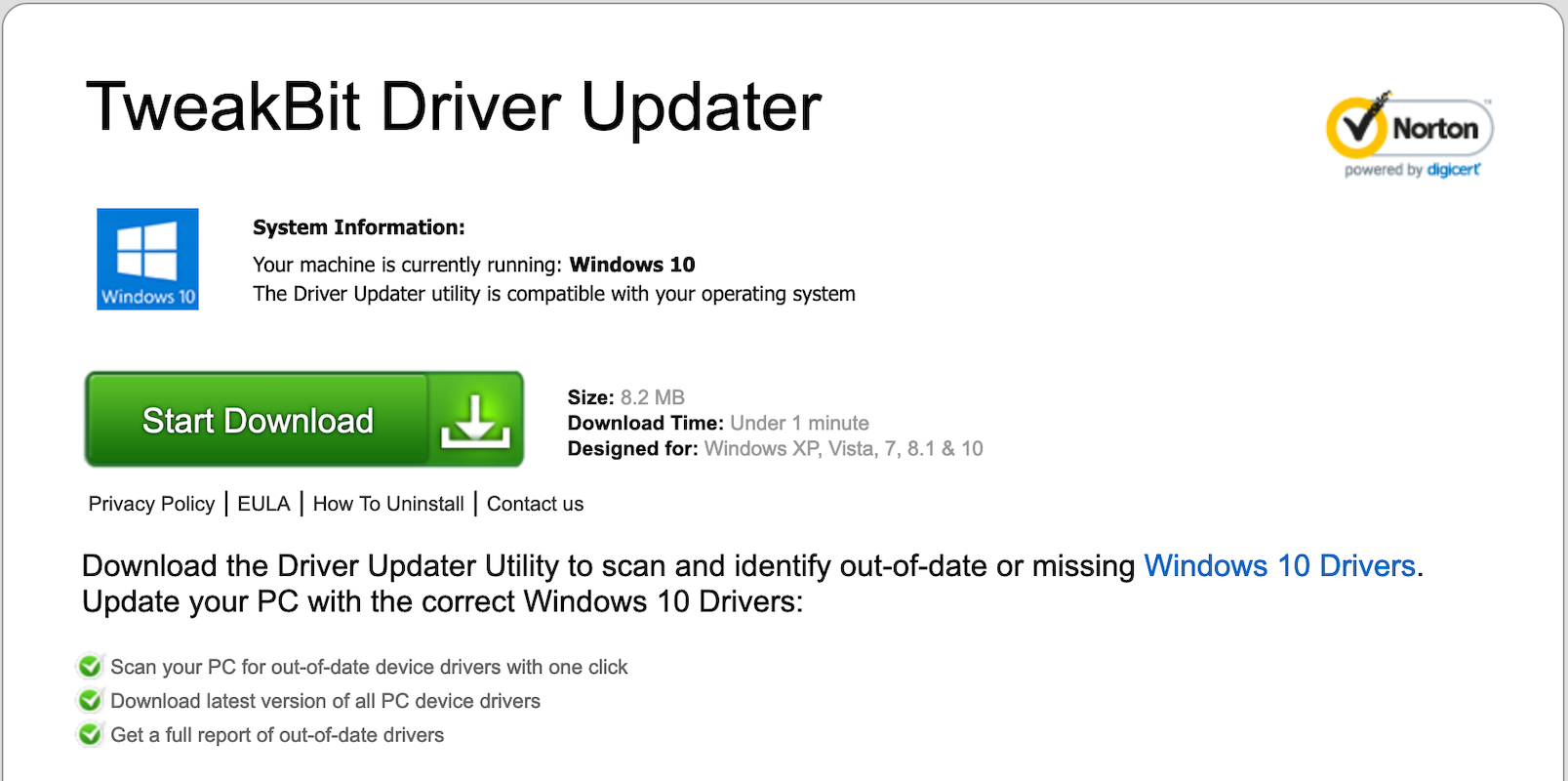 Föråldrade systemdrivrutiner kan orsaka systemfel och speciellt PNP Watchdog-styrenheten BSoD-fel. Dessutom är Watchdog PNP-kontrollerfelet relaterat till “kontrollern”; därför kan du behöva uppdatera alla drivrutiner för system som inte använder Windows Update. Detta beror på att problemet med BSPD Driver PNP Watchdog dyker upp när du kör Windows Update.
Föråldrade systemdrivrutiner kan orsaka systemfel och speciellt PNP Watchdog-styrenheten BSoD-fel. Dessutom är Watchdog PNP-kontrollerfelet relaterat till “kontrollern”; därför kan du behöva uppdatera alla drivrutiner för system som inte använder Windows Update. Detta beror på att problemet med BSPD Driver PNP Watchdog dyker upp när du kör Windows Update.
För att göra en lång historia kort, bör du använda tredjepartsprogram för att uppdatera din drivrutins gamla system. Vi rekommenderar TweakBit. Uppdatering av drivrutiner (godkänd av Microsoft och Norton) för att automatiskt ladda ner alla föråldrade drivrutiner till din PC.
Hur man uppdaterar föråldrade drivrutiner i Windows 10
Från anteckningsredigeraren: Det här inlägget fortsätter på nästa sida med fler sätt att fixa Windows 10 BSOD-problem. Kolla också gärna in vår omfattande samling av felsökningsguider om liknande ämnen.
